¿Cómo gestionar un llamado telefónico?
En esta guía explicaremos las distintas formas de registrar una consulta a través de llamado telefónico.
1- El cliente, cuando realiza un llamado, puede consultar por precios de habitaciones o puede pedir que se le muestre todas las posibilidades que tiene para realizar una reserva en cierta fecha. Veremos los dos casos:
- En el caso que el cliente desee saber el precio de las habitaciones recomendamos utilizar la función Presupuestar, donde podrá responder la consulta del cliente manteniendo la comunicación telefónica. El cliente podrá confirmar o no la reserva en ese momento.
Casos posibles:
-
Tomo el llamado del pasajero, presupuesto con él al teléfono y le ofrezco enviarle el mismo por email. No se cierra la venta en línea.
- Si el cliente decide no confirmar la reserva en ese momento, seguir los pasos de esta guía:
¿Cómo agregar consulta desde presupuestar?
- Si el cliente decide no confirmar la reserva en ese momento, seguir los pasos de esta guía:
-
Tomo el llamado del pasajero, presupuesto con él al teléfono y le tomo la reserva en línea.
- Si el cliente confirma la reserva, deberá seguir los pasos de la siguiente guía:
¿Cómo agregar una Preventa desde Presupuestar? - En el caso de que se haya registrado como pre-venta podrá avanzar en la guía hasta el paso 6
- Si el cliente confirma la reserva, deberá seguir los pasos de la siguiente guía:
-
- En el caso de que el cliente desee consultar sobre las distintas posibilidades de reserva podrán utilizar la función Registros de consultas, donde podrán ingresar todos los datos del huésped y luego enviarle toda la información necesaria.
- Tomo el llamado del pasajero y no le presupuesto en línea, solo le tomo los datos.
- Para utilizar la función Registros de consultas seguir los pasos de la siguiente guía:
¿Cómo registrar una nueva consulta?
- Para utilizar la función Registros de consultas seguir los pasos de la siguiente guía:
- Tomo el llamado del pasajero y no le presupuesto en línea, solo le tomo los datos.
2- Una vez realizado el registro de la llamadas podremos ingresar a la consulta en la carpeta Consultas, donde aparecerá en color verde indicando que está pendiente de acción.
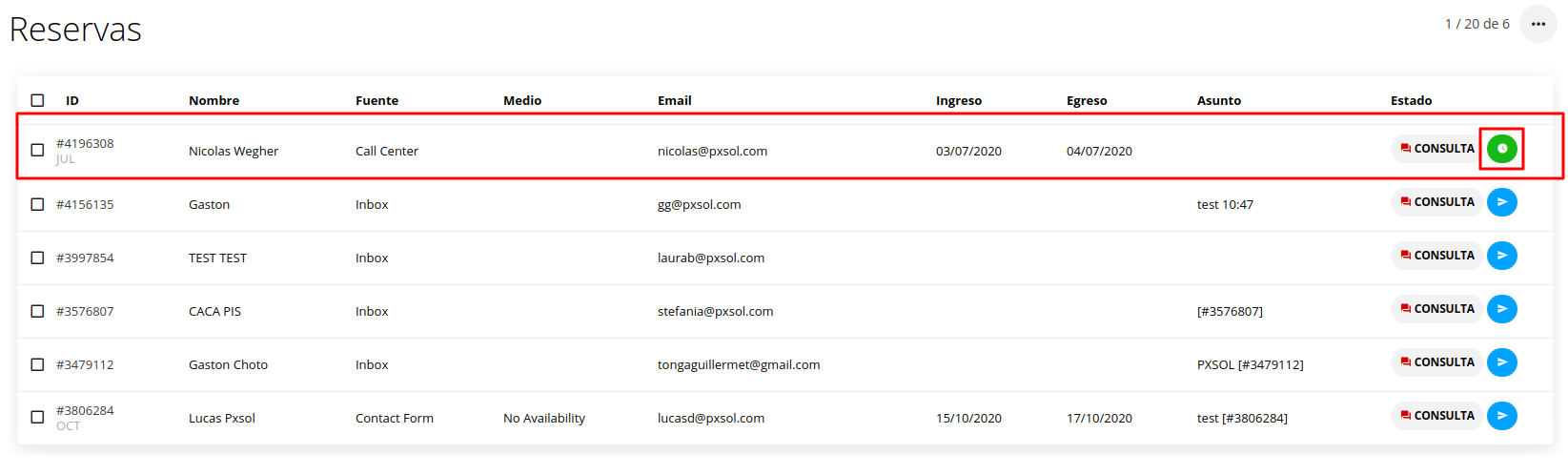
Dentro de la misma podremos ver el nombre del huésped, la fecha de consulta, su correo electrónico y teléfono. Todo lo que hayamos registrado en el proceso de consulta.
3- La primera acción que vamos a realizar es responder esta consulta por correo electrónico. Para eso vamos a seguir los pasos de la siguiente guía:
¿Cómo enviar un mail dentro de una reserva?
Para responder las consultas, recomendamos utilizar plantillas de correo. Con el plan Free podrán acceder a 3 plantillas.
4- Luego de enviar el mail recomendamos mover esta consulta a Lista de espera. Lo ideal es mantener la carpeta de Consultas limpia. Para eso nos ayudaremos con la siguiente guía:
¿Cómo mover una reserva a las distintas instancias?
En la carpeta Lista de Espera encontraremos a todas las consultas en las que estemos esperando la respuesta del cliente. Esto nos sirve como seguimiento de los huéspedes para que, en una fecha que quizás no tengamos tanta demanda poder recontactar a todos aquellos clientes que nos hayan consultado por una fecha determinada.
5- Una vez que el cliente responda con la confirmación de la reserva, la carpeta Lista de Espera aparecerá con el número 1, indicando la cantidad de consultas sin responder.
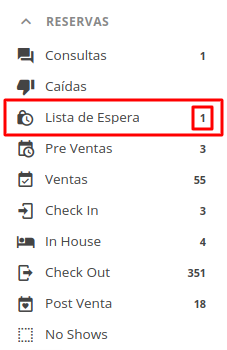
Dentro de la consulta, en la pestaña Historial, encontraremos el mensaje entrante del huésped que desea realizar la reserva y el mensaje enviado por el hotel con la cotización inicial.
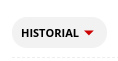
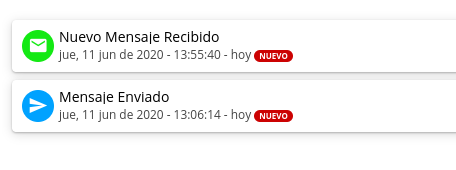
6- Con la reserva confirmada podremos pasar la consulta a la instancia Preventa, realizando los pasos de la siguiente guía:
¿Cómo mover una reserva a las distintas instancias?